Defina o Gmail como sistema de mailto preferido
Se você estiver usando os emails Bcc (Cco) para acompanhar suas trocas de e-mail com seus leads, precisa configurar o Gmail como seu navegador de e-mail padrão para que sempre que você clicar no e-mail de um lead, seu navegador automaticamente inicie o Gmail com seu endereço de e-mail Cco já apareça copiado no campo Cco.
Lembre-se de que a melhor solução sempre será conectar totalmente sua conta do Gmail ao noCRM!
Configure o Gmail no Chrome
Configure o Gmail em outros navegadores
Configure o Gmail no Chrome
-1: Abra o Gmail em seu navegador Chrome e clique no pequeno ícone Manipulador de protocolo no lado direito do menu.
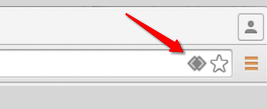
-2: Depois de clicar no ícone Manipulador de protocolo, uma janela pop-up será aberta solicitando que o Gmail abra todos os links de e-mail. Selecione “Permitir” e depois “Concluir”.
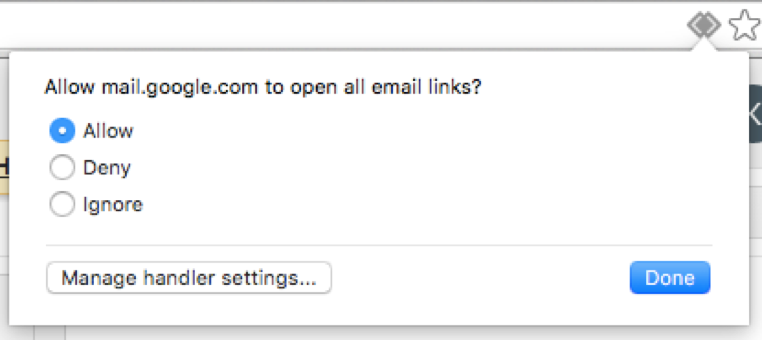
E voilà, o Gmail agora é seu cliente mailto padrão do Chrome!
Aqui um vídeo rápido para mostrar como proceder:
Desativar o Gmail
⚠️ Caso queria desativar o sistema de mailto, clique no icone que está na parte superior direita do navegador.
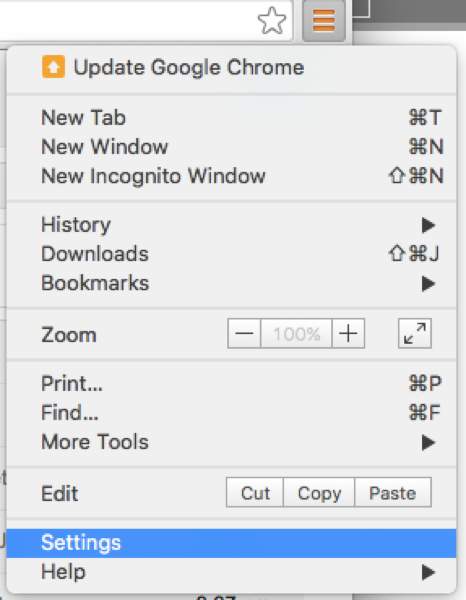
Passo 1: Clique nas Definições e vá até o fim da página. Depois clique em "definições avançadas" e escolha "definições de conteúdo", embaixo de "Privacidade".

Passo 2: Após clicar em "Definições de conteúdo", aparece uma janela. Baixe até "handlers" e clique em "gerenciar handlers".
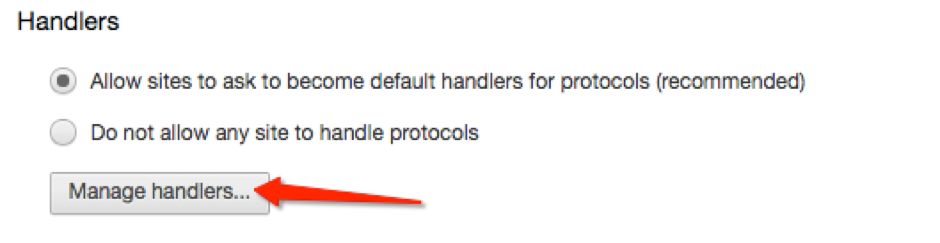
Passo 3: No protocolo de handlers, escolha Gmail no menu e clique no sinal X.
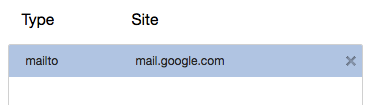
Configure o Gmail em outros navegadores
Aqui está uma explicação completa de como configurar o Gmail como seu cliente mailto em outros navegadores: leia o artigo completo